Fetch Facebook führt zu Mautic, fügt Kontakte in ein Segment hinzu und führen Sie E -Mail -Kampagnen aus. Verwenden Sie diese Kontakte auch, um benutzerdefinierte Publikum für Facebook -Anzeigen zu erstellen.

Mautic ist eine Marketing -Automatisierungssoftware und gibt vollständige Kontrolle über Marketing -E -Mails, Zielseiten und Workflows für Marketingaktivitäten. Die Tropfkampagnen von MAUTIC tragen dazu bei, Zielgruppen einzubeziehen und sie über Ihre Produkte auf dem Laufenden zu halten. Mautic Facebook Integration bietet eine Möglichkeit, dass neue Leads zu Mautic hinzugefügt werden. Mit dieser Mautic -Facebook -Integration werden die Leads Ihrer Facebook -Kampagne automatisch zu Mautic hinzugefügt. Wir werden die folgenden Abschnitte in diesem Tutorial behandeln:
- Facebook -Entwicklerkonto konfigurieren
- Konfigurieren Sie die App von Facebook Developer
- MAUTIC -Plugin -Konfiguration
- Schlussfolgerung
Konfigurieren Sie das Facebook -Entwicklerkonto
- Gehen Sie zu Facebook für Entwickler
- Registrieren Sie Ihr Konto, wenn Sie keinen haben.
- Um ein neues Konto zu registrieren, klicken Sie auf “Start” von oben rechts.
- Wählen Sie anschließend Ihr Facebook -Konto aus und klicken Sie auf “Weiter”.
- Klicken Sie dann aus dem Popup -Fenster auf die Schaltfläche „Entwickler“.
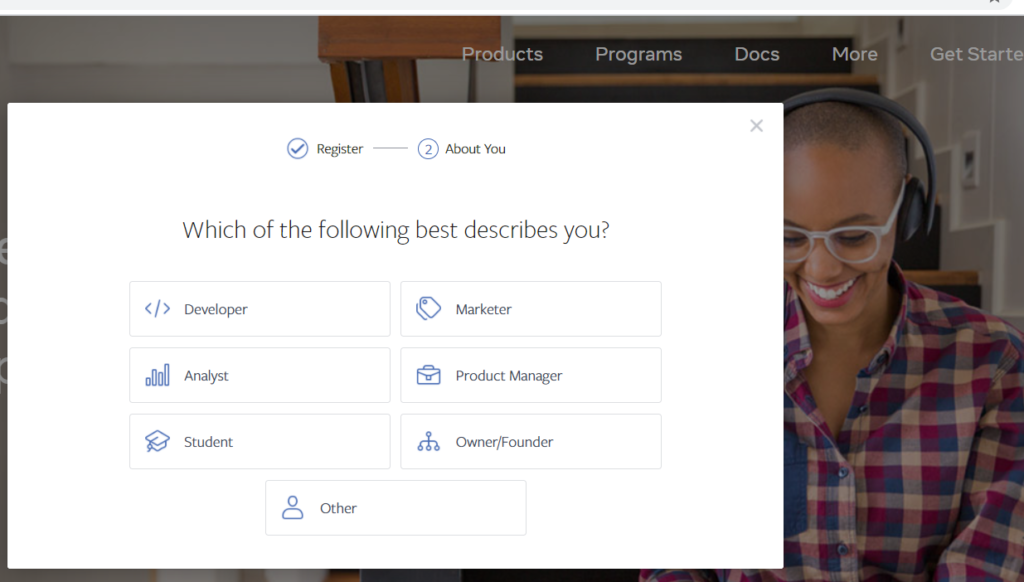
Konfigurieren Sie die App von Facebook Developer
- Klicken Sie auf “Erstellen Sie die erste App erstellen”
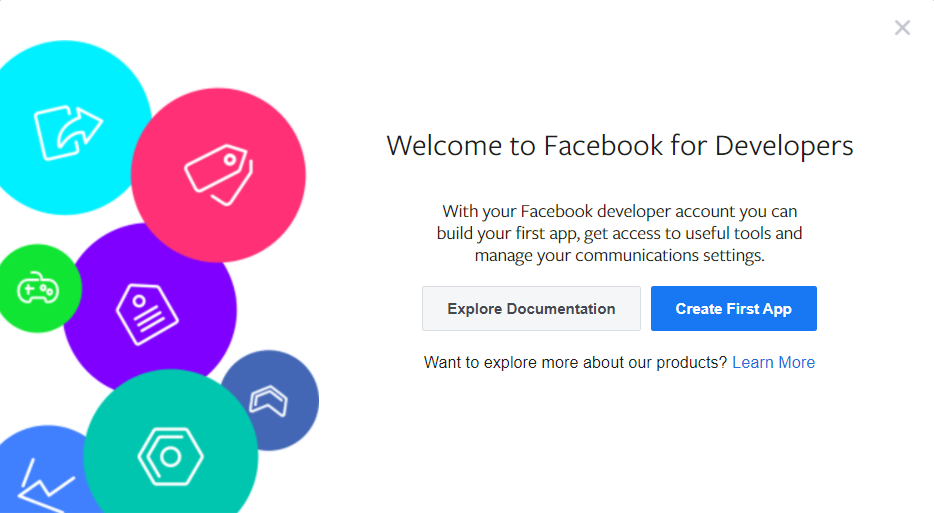
- Klicken Sie auf “Geschäftsintegrationen verwalten” und klicken Sie auf “Weiter”.
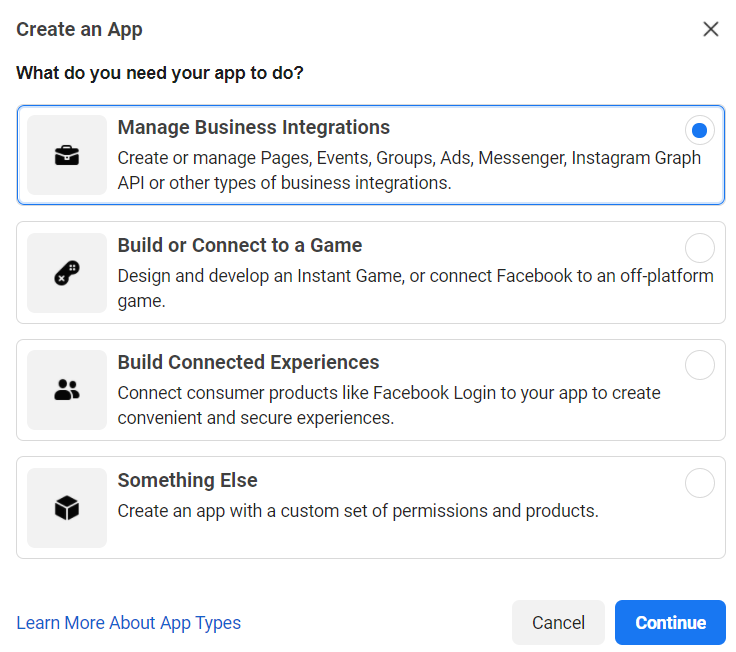
- Geben Sie im nächsten Fenster den App -Namen ein und wählen Sie App -Zweck. Klicken Sie auf die Schaltfläche “App erstellen”.
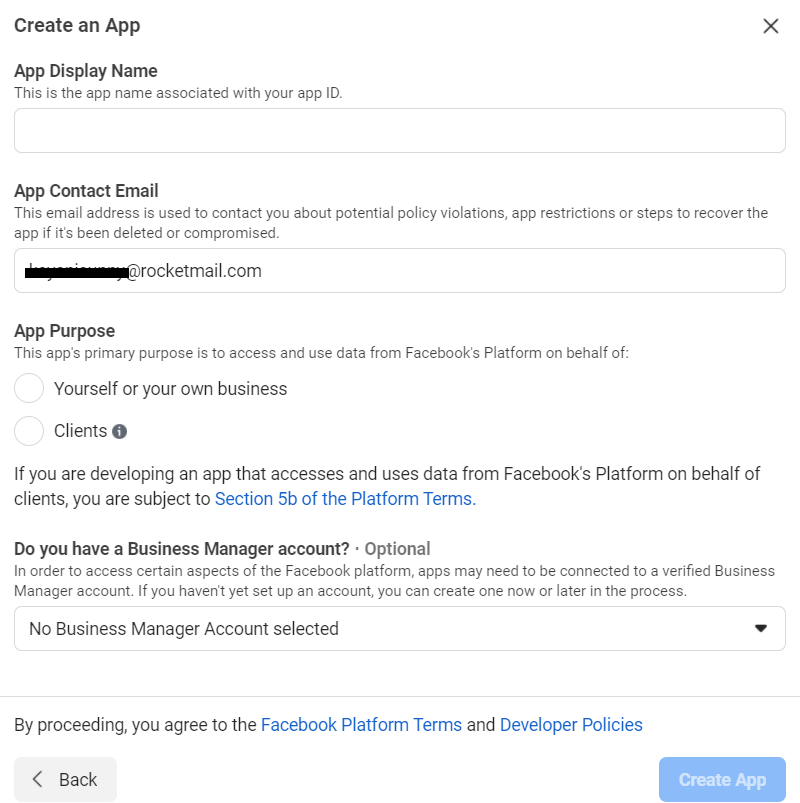
- Nächster Schritt besteht darin, Facebook Login aufzustellen. Klicken Sie auf der Schaltfläche “Products” unter “Facebook Login” -Box auf “Setup”.
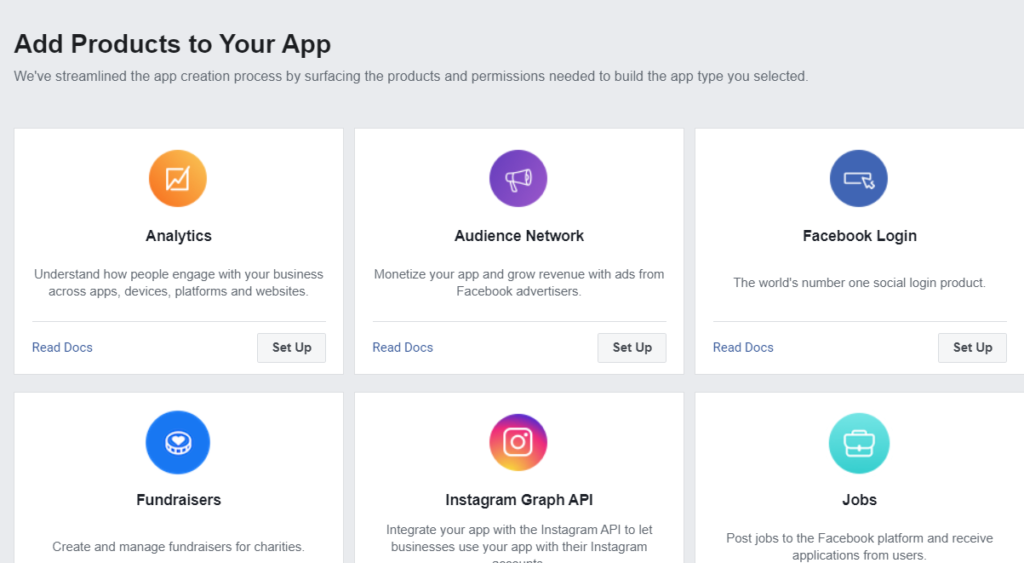
- Klicken Sie aus linksem Menü unter Produkten -> Facebook Login.

- Geben Sie Ihre mauische Website -URL ein. Setzen Sie “Client OAuth Login” und “Web OAuth Login” auf “Ja”.
- Gehen Sie nun zu Einstellungen -> Grundlegende Einstellungen. Klicken Sie von unten auf der Seite auf die Schaltfläche “+ Plattform hinzufügen”. Danach wird sich ein Popup -Fenster öffnen. Geben Sie Ihre Website -URL ein und speichern Sie die Änderungen.

Mautic Plugin -Konfiguration
- Gehen Sie zum Mautic Dashboard.
- Gehen Sie dann von der oberen rechten Ecke zu “Einstellungen”.
- Klicken Sie auf “Plugins”.
- Öffnen Sie danach “Facebook” -Plugin -Einstellungen.
- Geben Sie dann die Client -ID und das Client -Geheimnis ein. Holen Sie sich diese Schlüssel von der Facebook -Entwickler -App, die Sie gerade oben erstellt haben.
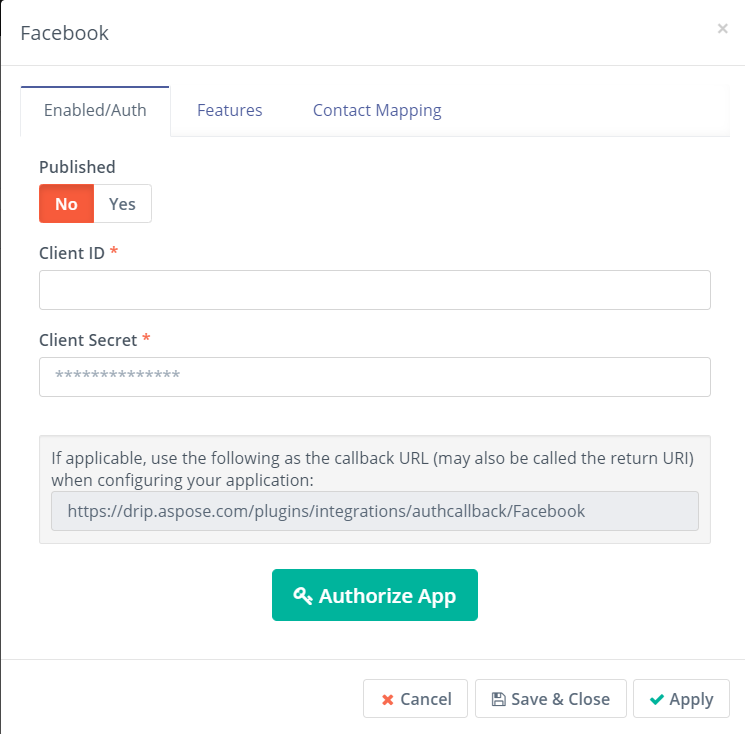
- Klicken Sie auf die Schaltfläche “App Authorize”.
- Danach wird ein neues Facebook -Autorisierungsfenster geöffnet. Befolgen Sie die Eingabeaufforderungen, um die App -Autorisierung zu vervollständigen.
- Nach erfolgreicher Autorisierung wenden Sie sich vom Facebook -Plugin von Mautic auf die Registerkarte “Mapping”.
- Hier können Sie Ihre Kontaktfelder auf Facebook -Felder zuordnen.
- Schließlich veröffentlichen Sie die Einstellungen und Sie können loslegen.
Abschluss
MAUTIC - Facebook -Integration kann dazu beitragen, Ihre Facebook -Leads ohne Schwierigkeiten in ein mauisches System zu synchronisieren. In der Mautic App können Sie alle diese Leads in ein Segment hinzufügen. Sie können E -Mail -Marketingkampagnen auf ihnen ausführen. Dies kann Ihrem Unternehmen wirklich helfen, Produkte/Dienstleistungen an eine viel größere Zielgruppe zu wachsen, zu vermarkten und zu verkaufen.
Erkunden
Um mehr über Mautic und Facebook zu erfahren, besuchen Sie bitte:
- Mautic | Open -Source -Content -Marketing -Technologieplattform
- So richten Sie Mauterkampagnen mit Kampagnenbauer ein
- Drupal Mautic Integration zur Automatisierung der Bleipflege
- Marketing -Automatisierung mit Mautic und WooCommerce Integration
- Mautic & Joomla für die Automatisierung digitaler Marketing